من المفترض أن يقترن AirPods و AirPods Pro بسلاسة مع جهاز iPhone الخاص بك ، وعادة ما يفعلون ذلك. ولكن يحدث خلل شائع حيث تقول AirPods الخاصة بك “متصلة” ، ولكن لا يوجد صوت يخرج منها. تعلم كيفية استكشاف الأخطاء وإصلاحها لا تلعب الصوت مرة واحدة وإلى الأبد.
إصلاح AirPods يقول “متصل” ولكن الصوت قادم من الهاتف (13 طريقة)
قد يكون الأمر محبطًا عندما يقول AirPods Pro أو AirPods “متصل” ولكن لا يوجد صوت يخرج منها لأنه يخرج من جهاز iPhone (أو منتج Apple آخر) بدلاً من ذلك. سنقوم بالسير في خطوات استكشاف الأخطاء وإصلاحها ، بدءًا من المشكلات الأكثر شيوعًا مع الإصلاحات السهلة. بعد ذلك ، سننتقل إلى المزيد من الخطوات التي تستغرق وقتًا طويلاً يمكنها حل مشاكل نادرة.

1. ضع AirPods في حالة الشحن الخاصة بهم ، وأغلق الغطاء ، ثم حاول مرة أخرى.
في بعض الأحيان ، كل ما يتطلبه الأمر لإعادة ربط AirPods مع جهاز iPhone الخاص بك هو إعادةهم في قضيتهم ، وإغلاق الغطاء ، ثم إخراجها وتجربتها مرة أخرى. يمكن أن تساعد هذه الحجم المصغر في إصلاح مواطن الخلل البسيطة والحمل على عمل AirPods بشكل طبيعي.
 اكتشف ميزة Featuresget One Daily Daily من iPhone كل يوم (مع لقطات شاشة وتعليمات واضحة) حتى تتمكن من إتقان جهاز iPhone الخاص بك في دقيقة واحدة فقط في اليوم.
اكتشف ميزة Featuresget One Daily Daily من iPhone كل يوم (مع لقطات شاشة وتعليمات واضحة) حتى تتمكن من إتقان جهاز iPhone الخاص بك في دقيقة واحدة فقط في اليوم. 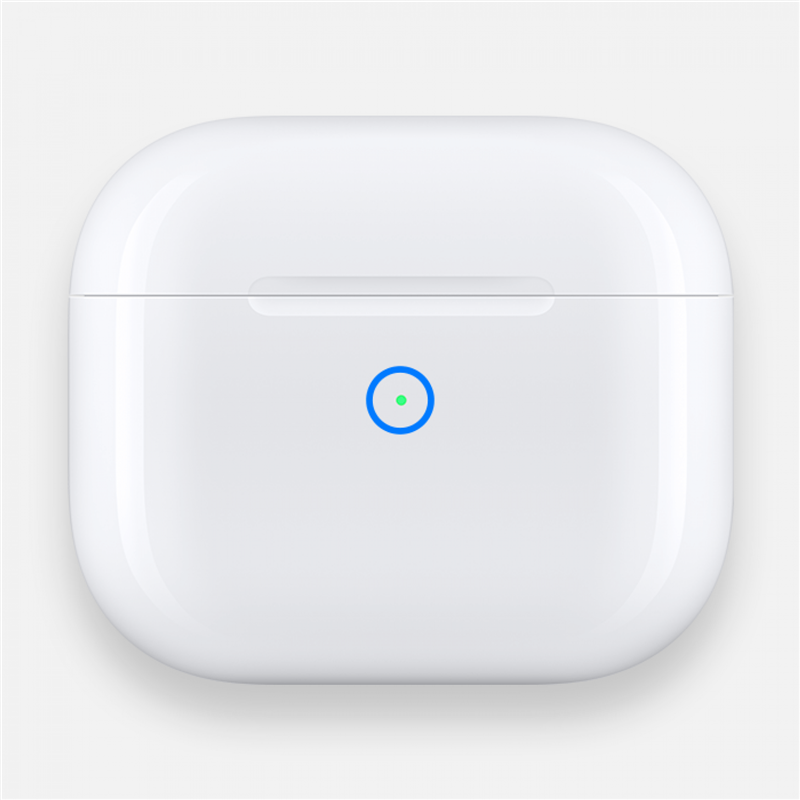
صورة من باب المجاملة أبل
2. شحن AirPods الخاص بك لبضع دقائق أو أكثر إذا كانت البطارية منخفضة.
قد يكون الصوت الموجود على AirPods خارج أو منخفض جدًا لأن AirPods قد انخفضت على البطارية. ضع AirPods في قضيتهم لشحنها لبضع دقائق ، وربما قم بتوصيل قضيتك بشحنها أيضًا ، ومعرفة ما إذا كان يحدث فرقًا. إليك كيفية التحقق من مستوى بطارية AirPod الخاص بك وتأكد من شحنها بنشاط .

صورة من باب المجاملة الأمازون
3. قم بتنظيف AirPods الخاصة بك للتأكد من عدم وجود الأوساخ أو الحطام الذي يسبب مشاكل.
يمكن أن تواجه AirPods القذرة جميع أنواع المشكلات ، بما في ذلك المشكلات المتعلقة بالكشف عن الأذن الصوتية واللياق التلقائي. تأكد من تنظيف AirPods بعناية ، مع التأكد من أنك لا تلحق الضرر بها. تحقق من نصائحنا حول تنظيف AirPods بأمان ، وللمشورة التقنية الأكثر فائدة ، لا تنسوا التحقق من مجاني نصيحة اليوم.
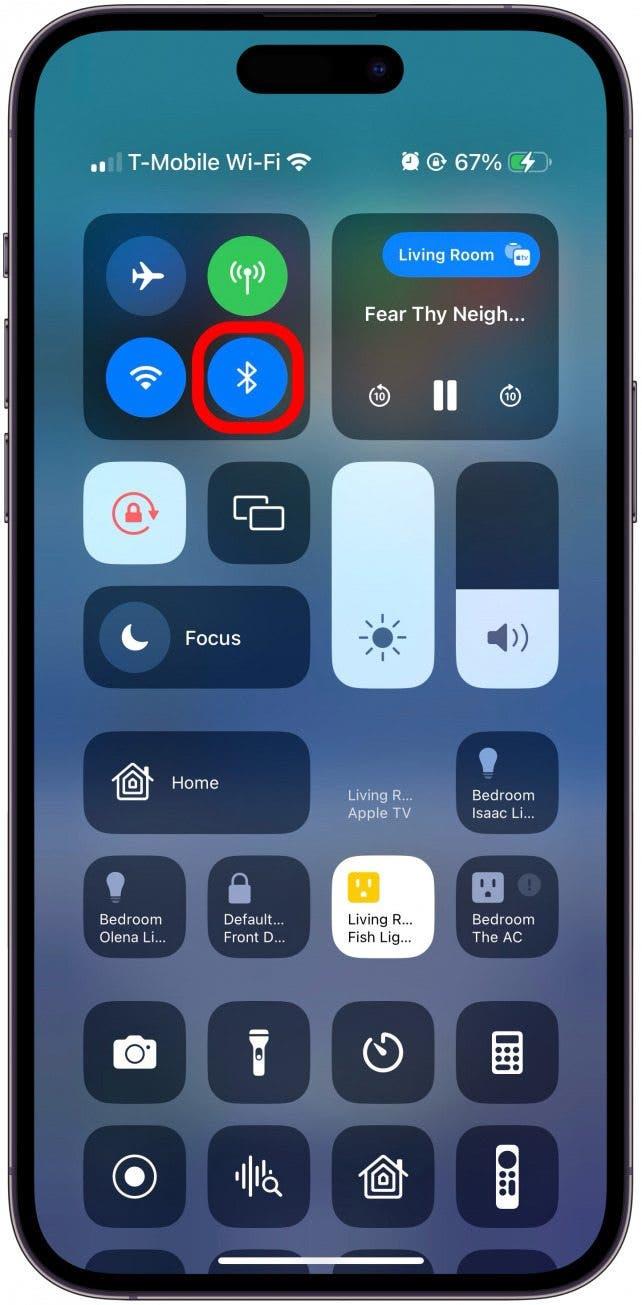
4. أعد ضبط Bluetooth على جهاز iPhone الخاص بك.
افتح مركز التحكم على جهاز iPhone الخاص بك واضغط على أيقونة Bluetooth لإيقاف تشغيله. انتظر دقيقة أو دقيقتين ، ثم اضغط عليه مرة أخرى لتشغيله مرة أخرى. يجب أن تتصل AirPods الخاصة بك تلقائيًا ، وقد يتم حل المشكلة!
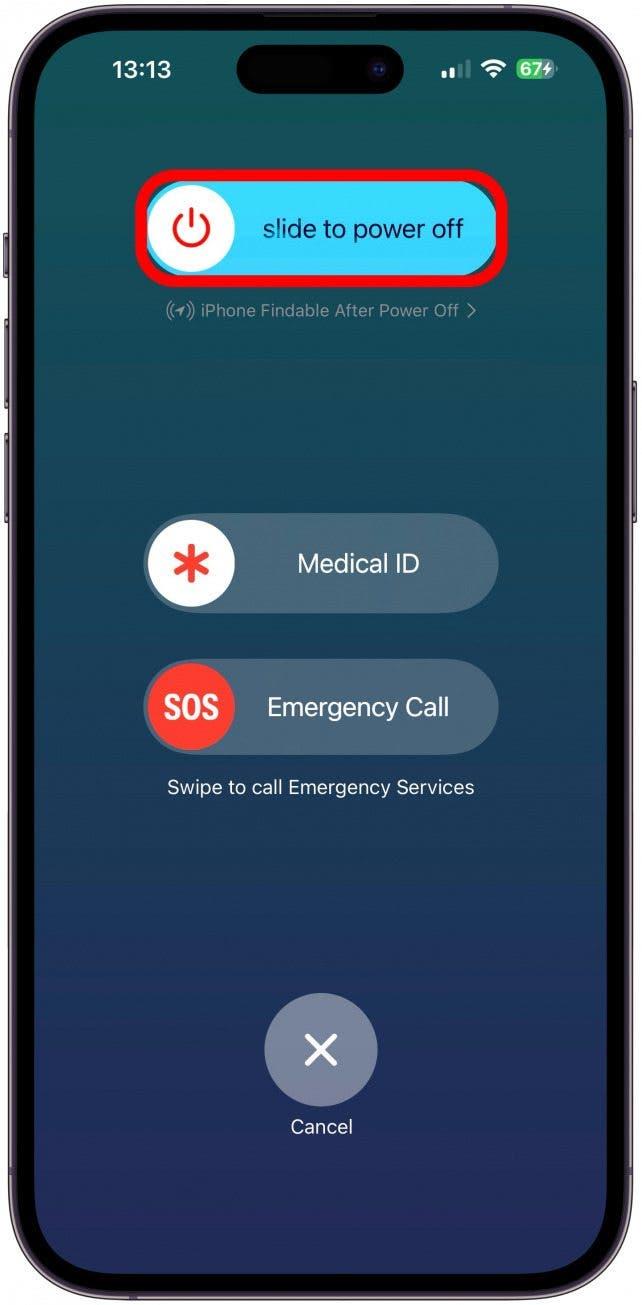
5. أعد تشغيل جهاز iPhone الخاص بك.
الشيء التالي الذي يجب تجربته هو إيقاف تشغيل جهاز iPhone الخاص بك ثم إعادة تشغيله مرة أخرى. اتبع هذه الخطوات لإعادة تشغيل جهاز iPhone الخاص بك . يمكن أن يساعد القيام بإعادة تشغيل iPhone السريع في إصلاح مواطن الخلل ، مثل عندما تتصل AirPods ولكن لا يوجد صوت يلعب عليها.
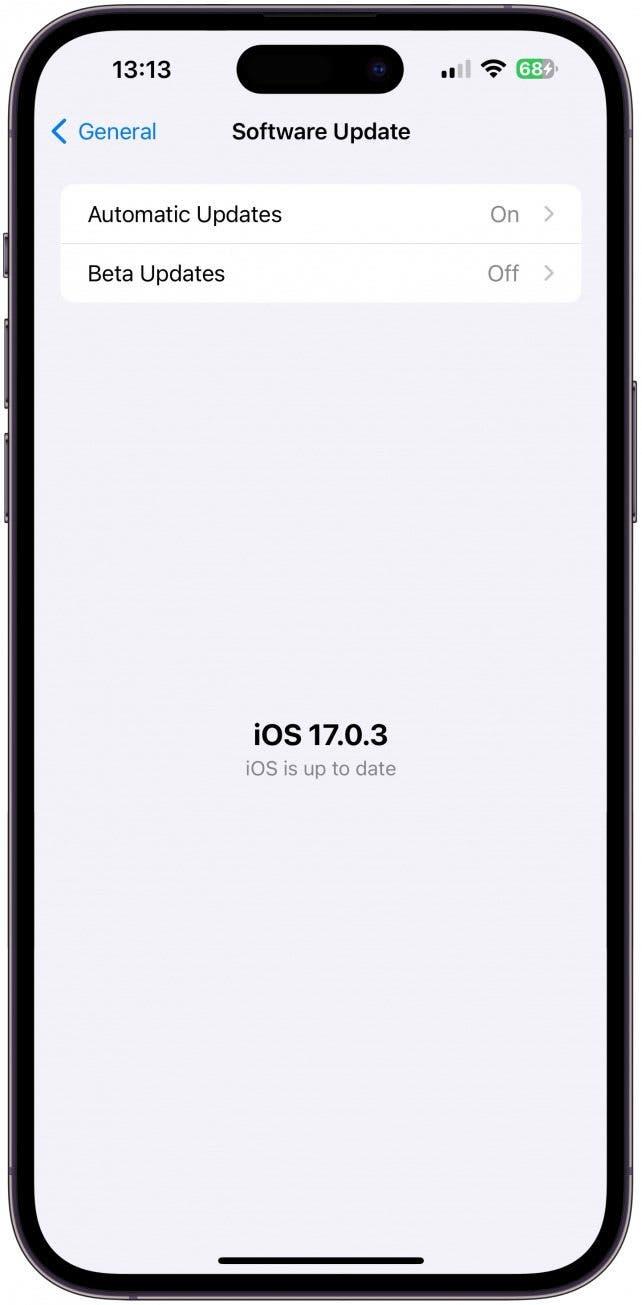
6. تأكد من تشغيل جهاز iPhone الخاص بك أحدث إصدار من iOS.
لا تتخطى هذه الخطوة تفكر في أنها لن تساعد! لا تقدم تحديثات iOS ميزات جديدة فحسب ، بل إنها تعمل أيضًا على إصلاح المشكلات المعروفة بشكل شائع. إذا كانت مشكلة صوت AirPods الخاصة بك ناتجة عن خلل في البرامج ، فقد تكون Apple قد حددتها في أحدث تحديث لها. بالإضافة إلى ذلك ، يمكن أن يساعد الحفاظ على تحديث جهاز iPhone الخاص بك في حماية جهازك .
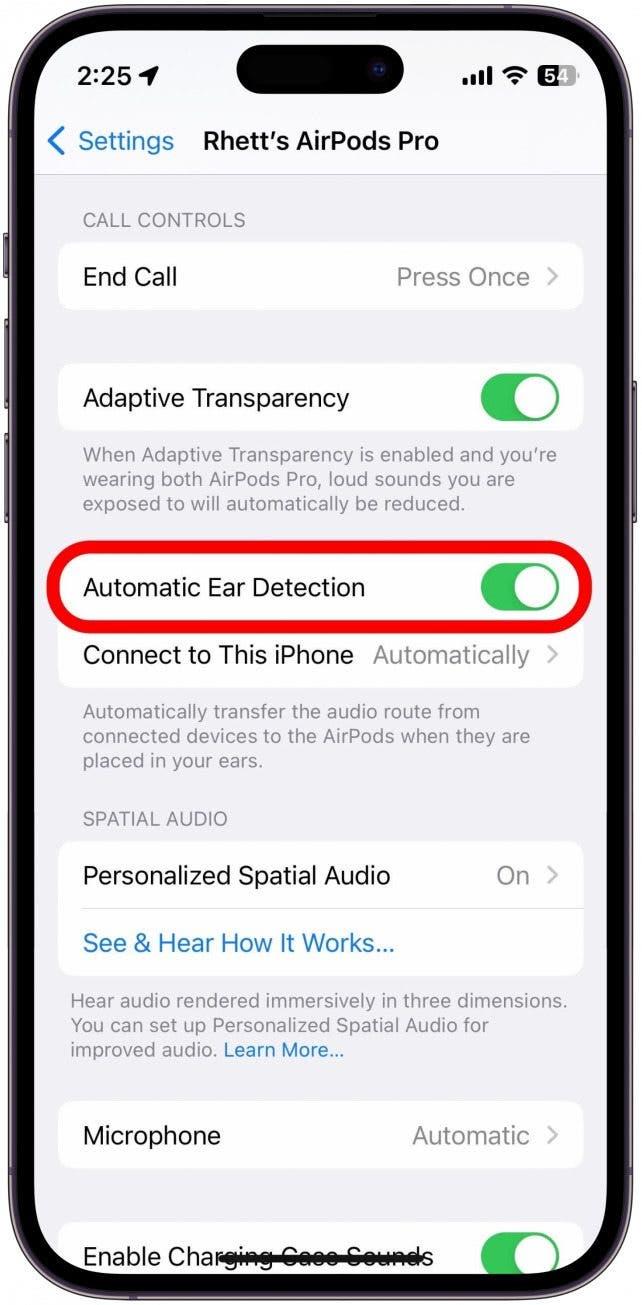
7. قم بإيقاف تشغيل الكشف التلقائي عن الأذن.
يعد اكتشاف الأذن التلقائي ميزة رائعة تتوقف عن الصوت على AirPods عند إزالة واحدة أو كليهما من أذنيك. قد يكون هذا هو الجاني إذا كان الصوت يتم تشغيله على الجهاز الخطأ ، لذلك يجدر محاولة إيقاف تشغيل ميزة اكتشاف الأذن التلقائي . إذا لم يغير هذا أي شيء ، فيمكنك دائمًا تشغيله مرة أخرى.
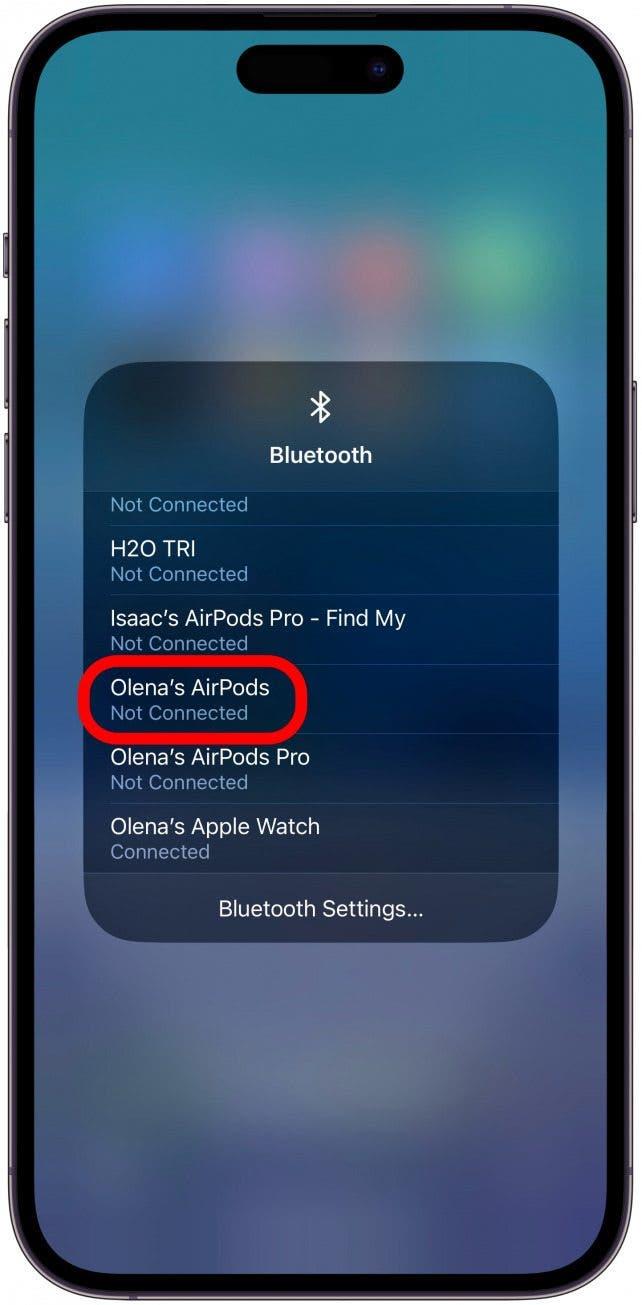
8. تأكد من اختيار AirPods الخاص بك كجهاز الإخراج على جهاز iPhone الخاص بك.
إذا كان لديك أجهزة Bluetooth أخرى تقوم بتشغيل الصوت ، مثل مكبرات الصوت أو سماعات الأذن/سماعات الرأس الأخرى ، فتأكد من اختيار iPhone الخاص بك من AirPods كجهاز الإخراج أو مصدر الصوت. يمكنك القيام بذلك عن طريق فتح إعدادات Bluetooth في مركز التحكم الخاص بك واختيار AirPods عن طريق النقر عليها.
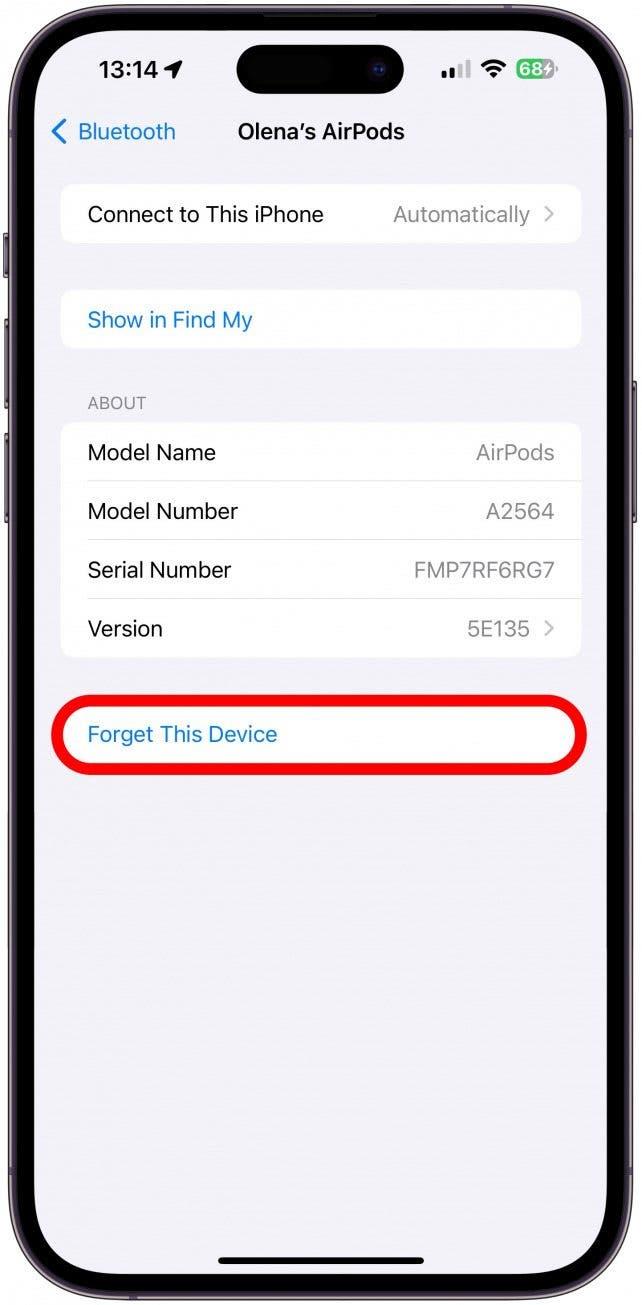
9. إعادة تعيين AirPods الخاصة بك.
إذا لم يكن هناك شيء يساعد ، فقد حان الوقت لإعادة ضبط AirPod أساسية تتضمن نسيان AirPods في إعدادات Bluetooth الخاصة بجهاز iPhone ، ووضع AirPods في حالتها ، ثم الضغط على زر الإعداد على ظهر العلبة أثناء فتح الغطاء. تحقق من هذه الخطوات التفصيلية لإعادة تعيين AirPods إذا كنت بحاجة إلى مساعدة. يقوم بعض المستخدمين بالإبلاغ عن AirPods التي تلعب صوتًا بصوت أعلى بعد القيام بإعادة ضبط المصنع!
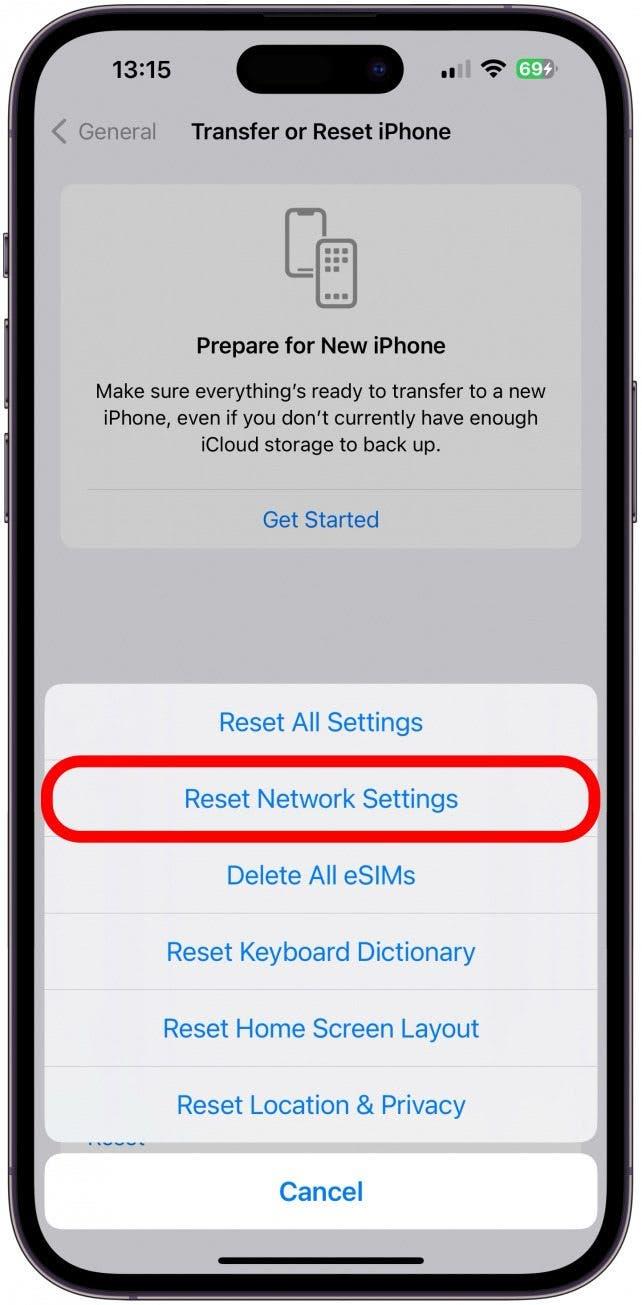
10. أعد ضبط إعدادات شبكة iPhone الخاصة بك.
يبدو أن إعادة تعيين إعدادات شبكة iPhone شاقة ، لكنها ليست سيئة للغاية. تتم إعادة تعيين إعدادات الشبكة الخاصة بك في إعداداتك تحت عام ، ويزيل اتصال Wi-Fi الخاص بك وإعادة تعيين إعداداتك الخلوية. ضع في اعتبارك أنك ستحتاج إلى إدخال كلمات مرور Wi-Fi مرة أخرى لاستعادة الوصول ، أو يمكنك مشاركة كلمة مرور Wi-Fi باستخدام جهاز Apple مختلف تم تسجيله بالفعل.
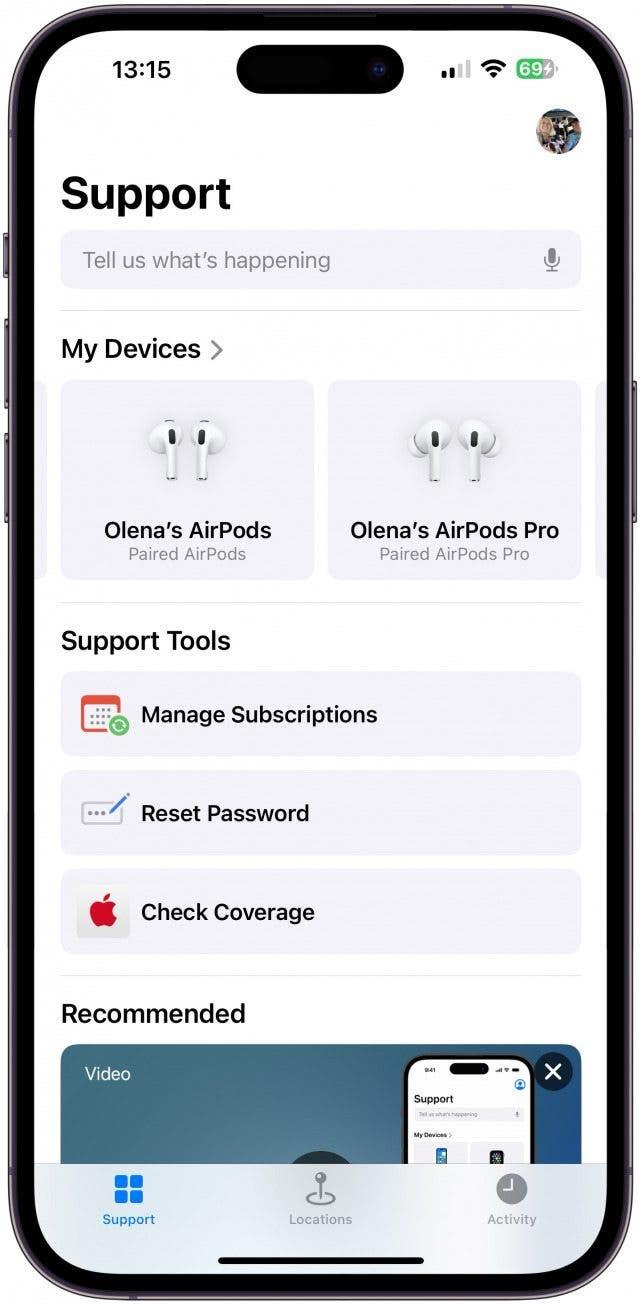
11. اتصل بدعم Apple.
إذا كنت قد جربت كل شيء في هذه القائمة وما زالت AirPods الخاصة بك على اتصال ، ولكن الصوت يأتي من هاتفك أو جهاز Apple آخر ، فقد تكون هناك مشكلة أكثر خطورة. سأحاول الاتصال بـ AirPods من جهاز آخر ، وإذا لم ينجح ذلك أيضًا ، فإنني أوصي بالتواصل معدعم Apple .
نأمل أن تساعدك نصائحنا في إصلاح عدم تشغيل AirPods الخاص بك! بعد ذلك ، تحقق من دليل Apple AirPods لمعرفة المزيد.
الأسئلة الشائعة: لماذا يتم توصيل AirPods الخاص بي ولكن لا تلعب
- لماذا تقول AirPods الخاصة بي “متصلة” ولكن لا تعمل؟ يمكن أن تكون هذه المشكلة المحبطة ناتجة عن خلل فني أو إعدادات غير صحيحة أو حتى انخفاض البطارية والحطام في AirPods. اتبع الخطوات المذكورة أعلاه لاستكشاف هذه المشكلة الشائعة.
- هل يمكنك إجبار إعادة تعيين AirPods؟ نعم. إن إعادة تعيين AirPods القوة هو نفسه القيام بإعادة ضبط المصنع ، ويمكنه إصلاح المشكلات الشائعة.
- لماذا لا يعيد تعيين مصنع AirPods الخاص بي؟ تحقق مزدوجًا أنك تتابع خطوات إعادة تعيين المصنع بشكل صحيح وأن AirPods الخاص بك يتم شحنها بالكامل قبل إعادة التعيين.
